Если вам не нравится песня или альбом в iTunes, вы можете удалить песни / альбомы из библиотеки iTunes. Или, если вы хотите освободить больше места на жестком диске на устройствах iOS, вы также можете удалить музыку на iPhone / iPod / iPad из iTunes. Удаление музыки из iTunes кажется простым делом, но в процессе удаления песен из iTunes есть некоторые скрытые проблемы. Из-за синхронизации iTunes или iTunes Match вы также можете удалить музыку с iPhone / iPod / iPad при удалении музыки из iTunes.
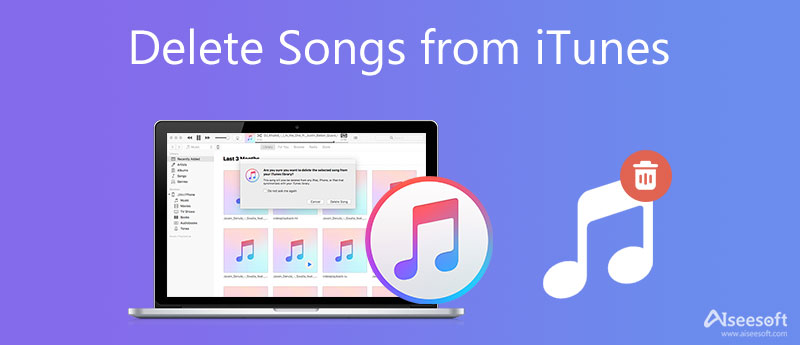
Для решения этой проблемы мы представим несколько распространенных ситуаций при удалении песен из iTunes.
Чтобы удалить свои песни из iTunes, эффективным способом является использование инструмента очистки iOS. Aiseesoft iPhone Cleaner может помочь вам легко удалить всю ненужную музыку из iTunes. Не просто удалять песни, Очиститель iPhone от Aiseesoft также может очищать ненужные файлы, удалять фотографии и очищать ваш iPhone. Теперь загрузите этот инструмент на свой компьютер и выполните следующие действия, чтобы начать удаление песен из iTunes.
100% безопасность. Без рекламы.
100% безопасность. Без рекламы.
Шаг 1: После загрузки установите и запустите Aiseesoft iPhone Cleaner на своем компьютере. Затем появится интерфейс этой программы. Для начала вам нужно подключить iPhone к компьютеру, и программа обнаружит его автоматически.

Шаг 2: После успешного подключения вы можете щелкнуть и развернуть опцию Свободное пространство с левой панели окна. Тогда выбирай Удалить большие файлы.

Шаг 3: Найдите и выберите песни, которые вам больше не нужны. Наконец, нажмите кнопку «Стереть», чтобы начать удаление ваших песен.

Чтобы удалить музыку из iTunes, сначала перейдите в свою медиатеку iTunes и найдите песни или альбом, который вы хотите удалить.
1. Чтобы удалить одну песню, просто нажмите на нее один раз.
2. Чтобы удалить несколько смежных песен из iTunes, удерживайте нажатой клавишу «Shift» при нажатии на них.
3. Чтобы удалить несколько несмежных песен, нажмите «Control» на ПК или «Command» на Mac, чтобы выбрать их.
4. Чтобы удалить альбом, перейдите в список альбомов и выберите альбом, который хотите удалить.
5. Чтобы удалить песни по исполнителям, вы можете выбрать исполнителя, которого хотите удалить, в меню исполнителя.
После того, как вы выбрали песни, которые хотите удалить, вы можете щелкнуть по ним правой кнопкой мыши и выбрать «Удалить», перейти к «Песням»> «Удалить» или нажать клавишу «Удалить» на клавиатуре.
Так легко, правда? Но появляется нечто более сложное.
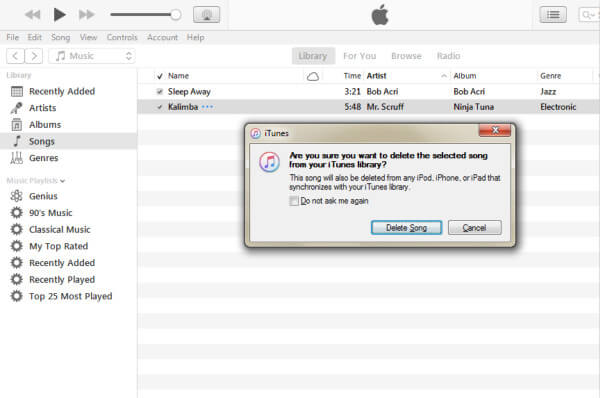
Когда вы нажимаете «Удалить», iTunes выскакивает напоминание с просьбой удалить песни из iTunes или удалить их навсегда.
Если вы используете iTunes Match и загрузили песню на свой компьютер, вы можете увидеть опцию «Удалить загрузку», а если вы выберете «Удалить загрузку», музыкальные файлы будут удалены с вашего жесткого диска, но песни останутся сохранить в своей медиатеке iTunes. Так что, если вы хотите послушать их снова, вы можете повторно загрузить их из iTunes.
Если вы выберете этот вариант, будьте очень осторожны, потому что после того, как вы выберете «Удалить песню», песня будет удалена из медиатеки iTunes и музыкальной библиотеки iCloud. Конечно, эта операция очистит жесткий диск Apple для вас, но, к сожалению, песня в медиатеке iTunes и любые устройства iOS, которые синхронизируются с вашей музыкальной медиатекой iCloud, будут удалены. Поэтому убедитесь, что вы хотите удалить музыку с iPhone или другие устройства iOS и выполните эту операцию.
В зависимости от версий сервисов iTunes и Apple, которые вы используете, или если вы одновременно нажмете «Ctrl» и «Delete» на клавиатуре, вы можете увидеть эту опцию. Если вы выберете «Сохранить файл», вы удалите песни из iTunes, но не удалите файлы песен. Так что это недостойная операция, потому что вы не можете найти песню, но только файл занимает место на вашем жестком диске.
Нажмите эту кнопку, чтобы удалить файл песни из iTunes и переместить его в корзину / корзину.
Когда вы удаляете песни из iTunes, вы можете удалить их навсегда или просто удалить файлы, сохраняя песни для повторной загрузки. Но что случилось с вашим iPhone / iPod / iPad, когда вы удаляете песни из iTunes? Давай увидим это.

144,451 Скачать
FoneTrans - Лучший менеджер данных iOS
100% безопасность. Без рекламы.
100% безопасность. Без рекламы.

Если вы используете iTunes Match, все изменения, внесенные вами в iTunes, будут автоматически применяться к вашим устройствам Apple, использующим службы Apple. И если ты просто синхронизировать ваш iPhone/ iPod / iPad с компьютером, все сделанные вами изменения в iTunes будут применены к вашим устройствам iOS при следующей синхронизации с iTunes.
почему я не могу удалить песни с моего iPhone в iTunes?
Возможно, iTunes автоматически синхронизирует ваши песни. Вы должны запустить iTunes на своем компьютере и отключить автосинхронизацию.
Как очистить кеши iTunes?
С помощью Очиститель iPhone от Aiseesoft, вы можете легко очистить кеши iTunes.
Как удалить песни из плейлистов iTunes?
Во-первых, вам нужно перейти к списку воспроизведения и выбрать песни, которые вы хотите удалить, затем щелкните правой кнопкой мыши выбор и нажмите «Удалить из библиотеки» в появившемся меню.
iTunes Удалить
1.1 Удалить песни из iTunes 1.2 Удалить приложения из iTunes 1.3 Удалить дубликаты в iTunes
iPhone Cleaner может выборочно очищать ненужные данные на вашем устройстве. Вы также можете использовать его, чтобы стереть личные данные и сделать ваш iPhone / iPad / iPod Touch быстрым и безопасным.
100% безопасность. Без рекламы.
100% безопасность. Без рекламы.